등록
1. 사용자 계정에서 다운로드 버튼을 클릭하거나 https://www.uaudio.com/my/account/redeem/ 으로 이동합니다 .
2. 사용자 계정 에서 찾은 이메일과 일련번호를 입력하고 '내 플러그인 받기'를 클릭합니다.
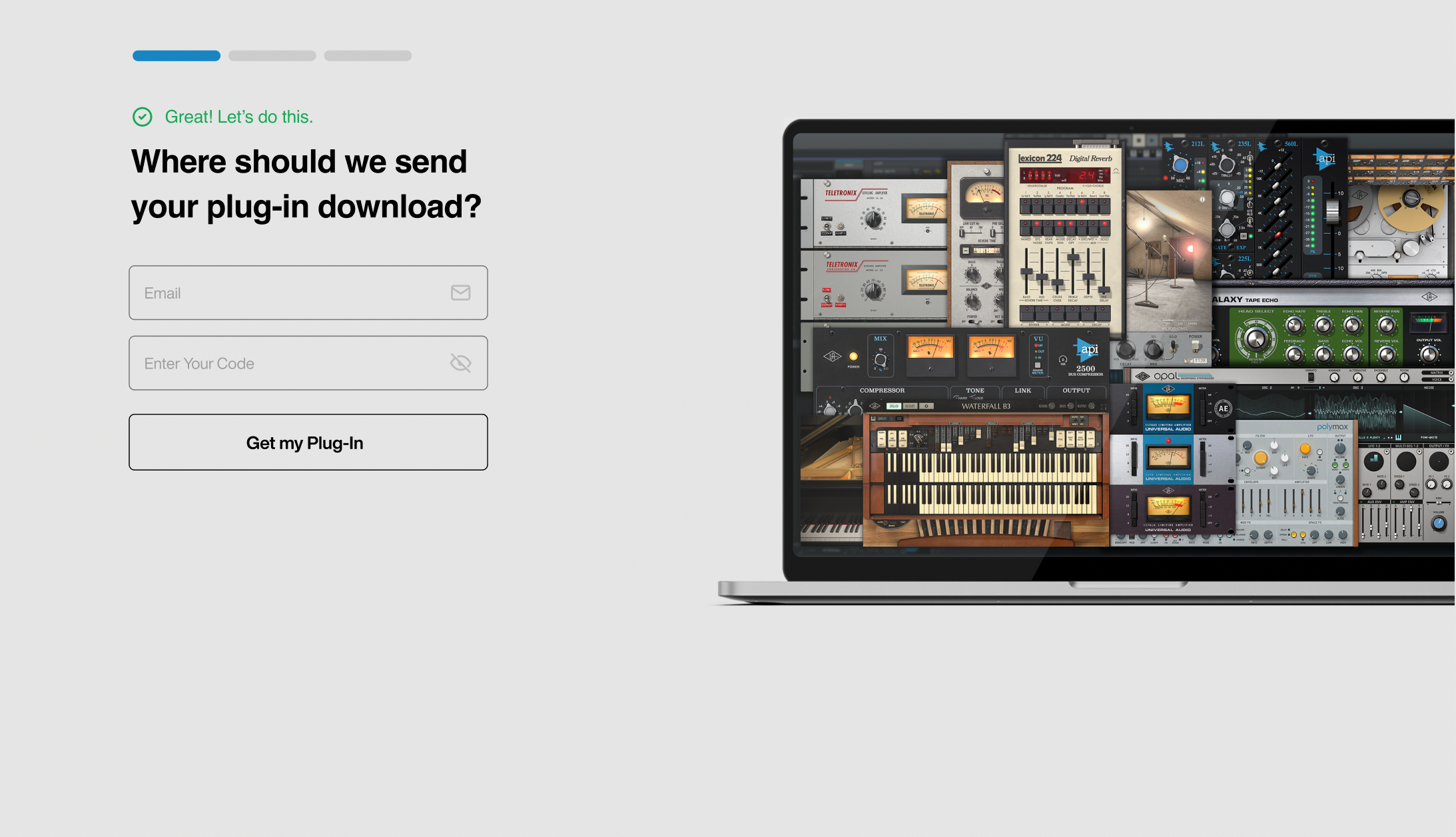
3. Universal Audio 계정을 만드는 데 필요한 세부 정보를 입력합니다. > '계정 만들기'를 클릭합니다.
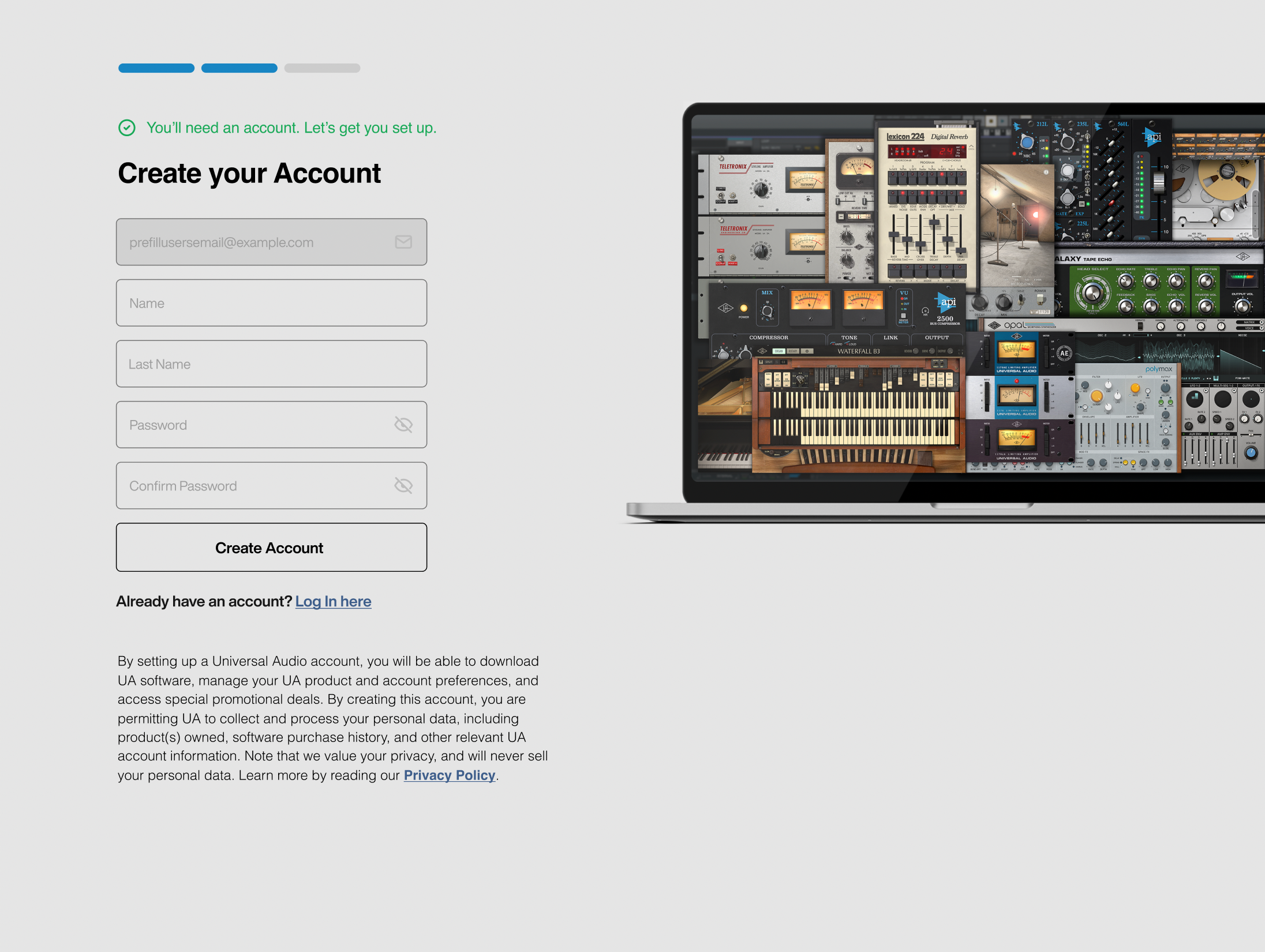
4. 사용하는 시스템에 따라 'macOS' 또는 'Windows'를 클릭하여 UA Connect를 다운로드하세요.
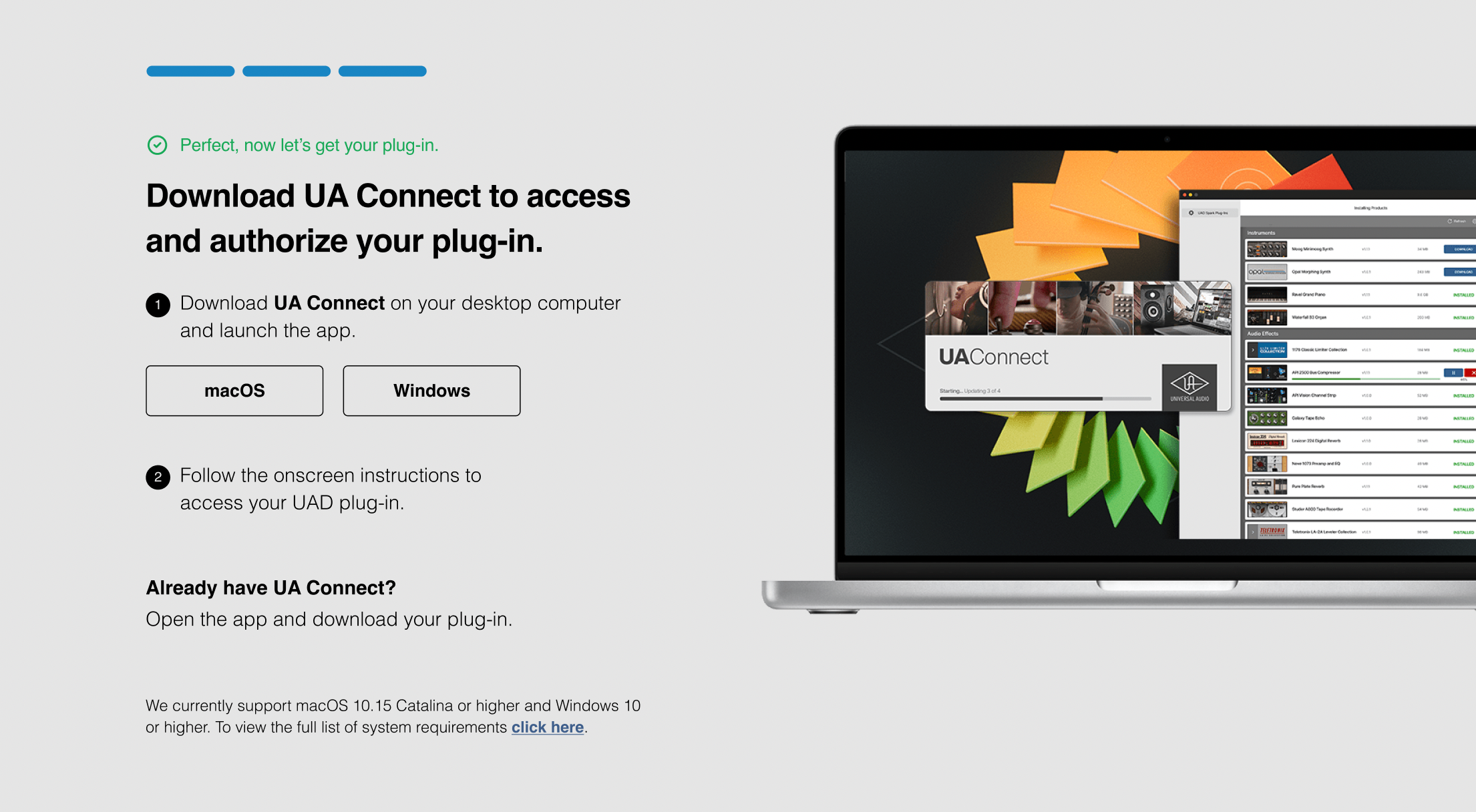
윈도우 설치
1. 다운로드가 완료되면 방금 다운로드한 ZIP 폴더를 추출하여 엽니다. > PC 폴더를 엽니다. > UA Connect.exe 설치 프로그램 파일을 두 번 클릭합니다.
2. 약관을 읽고 > '동의합니다'를 클릭하세요.

3. PACE License Support 설치가 시작됩니다. > '다음'을 클릭하세요.
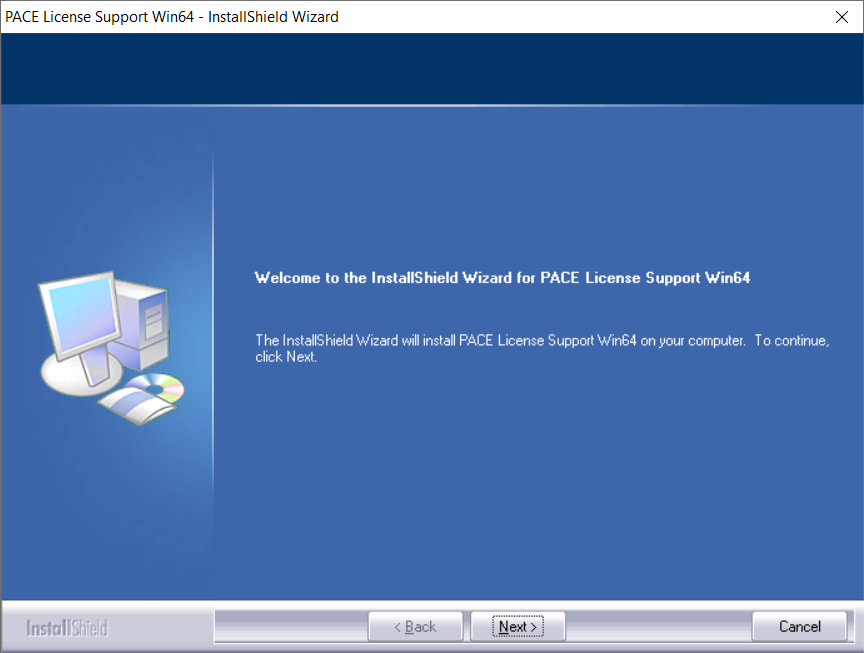
4. 라이센스 계약을 읽은 후 '예'를 클릭합니다.
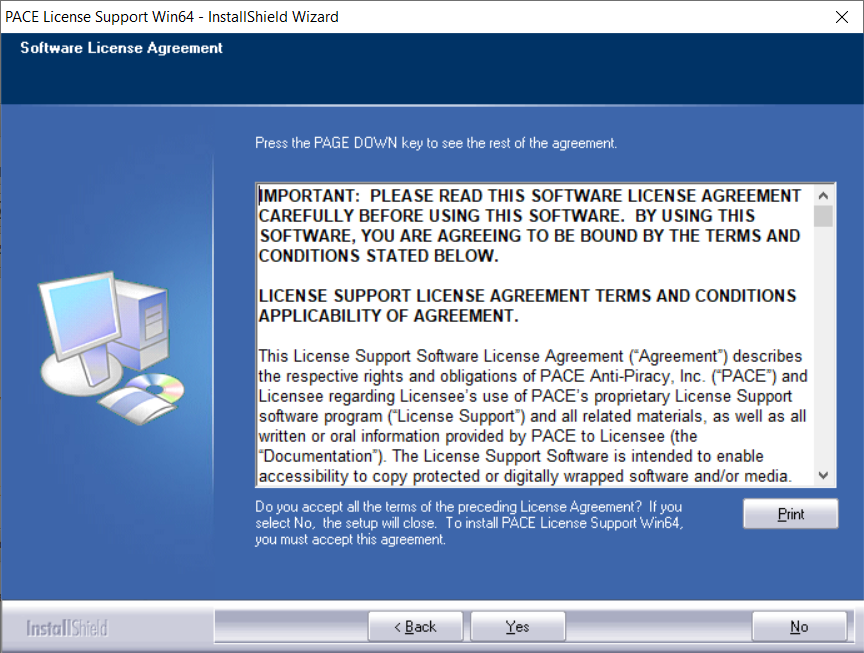
5. '설치'를 클릭하세요.
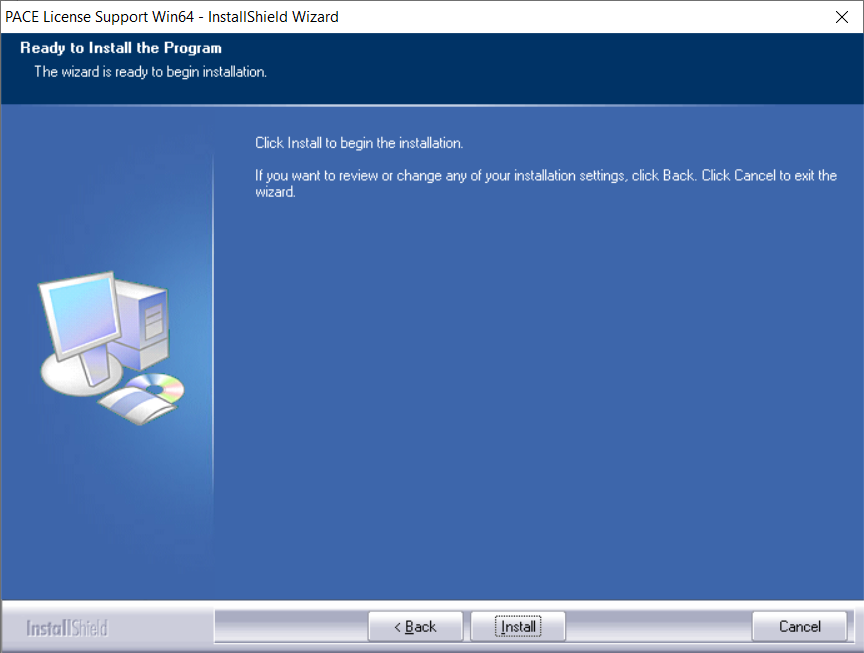
6. '마침'을 클릭합니다.
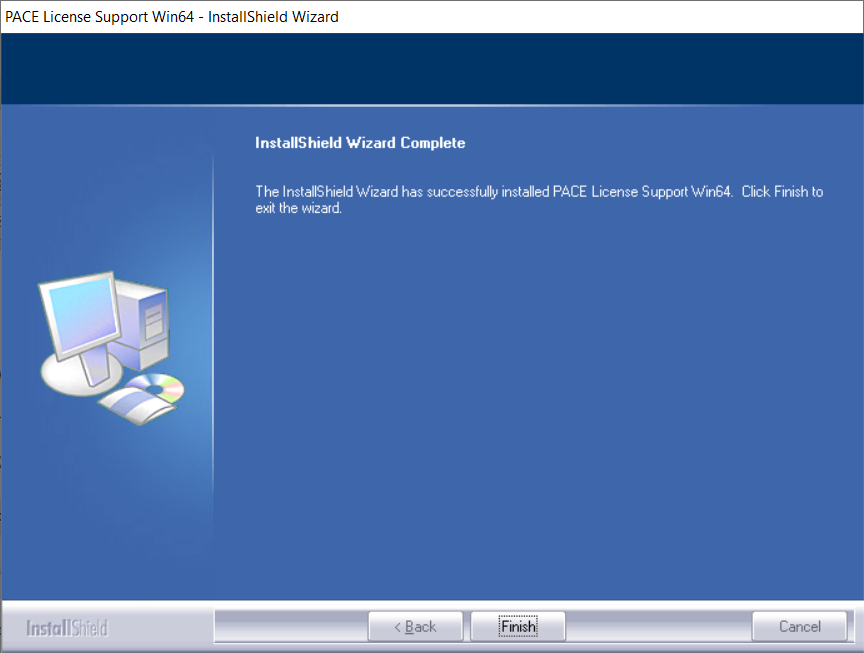
7. UA Connect를 찾아 엽니다. > Universal Audio 계정의 이메일 주소와 비밀번호를 입력합니다.
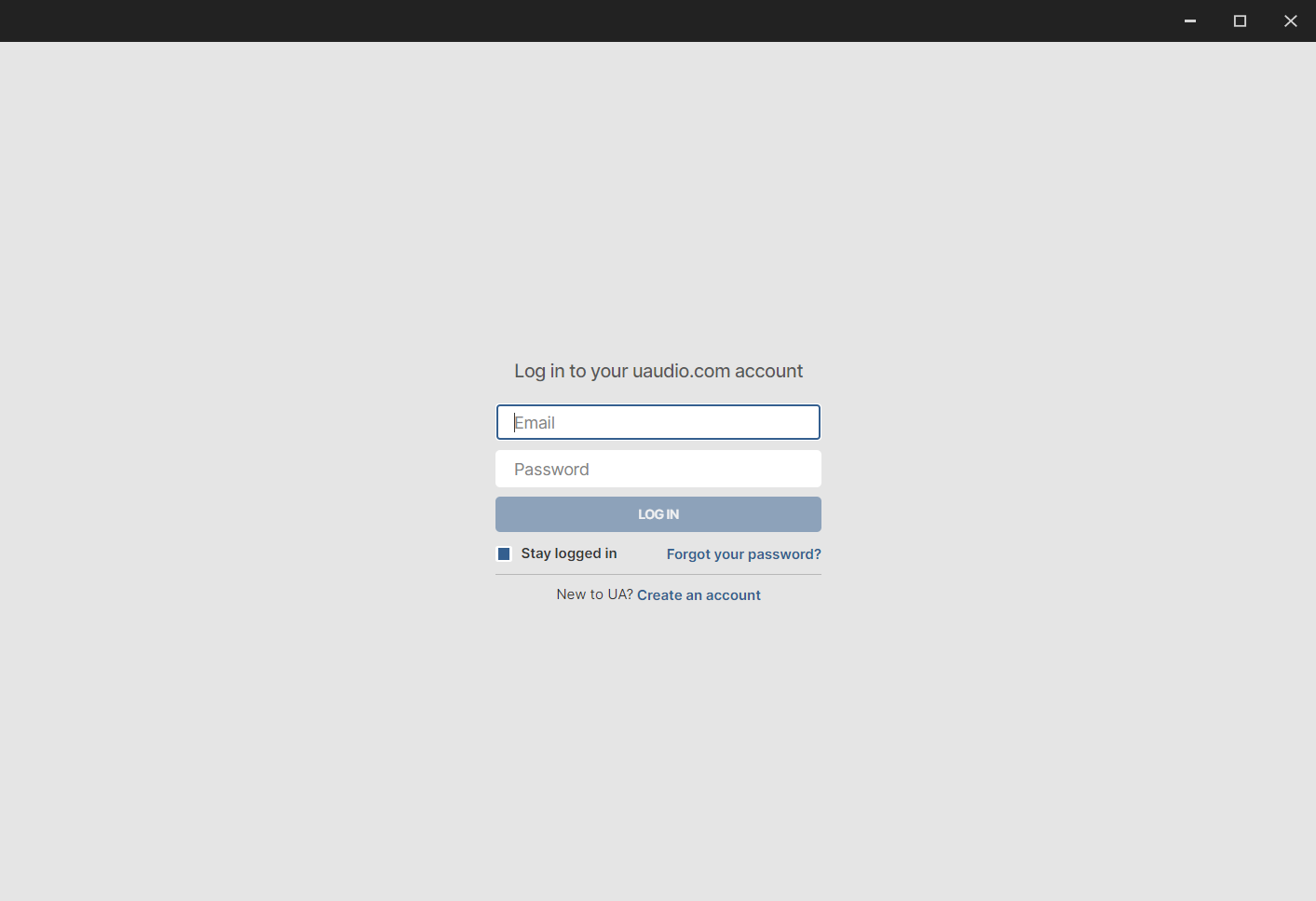
8. '시작하기'를 클릭하세요.
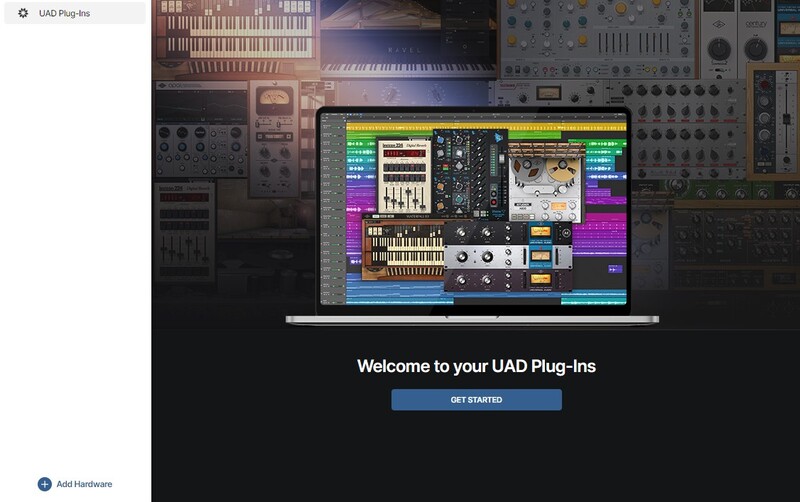
9. '이미 iLok 계정이 있습니다' 또는 '나를 위해 iLok 계정을 만드세요' 중 자신에게 맞는 옵션을 선택하세요.
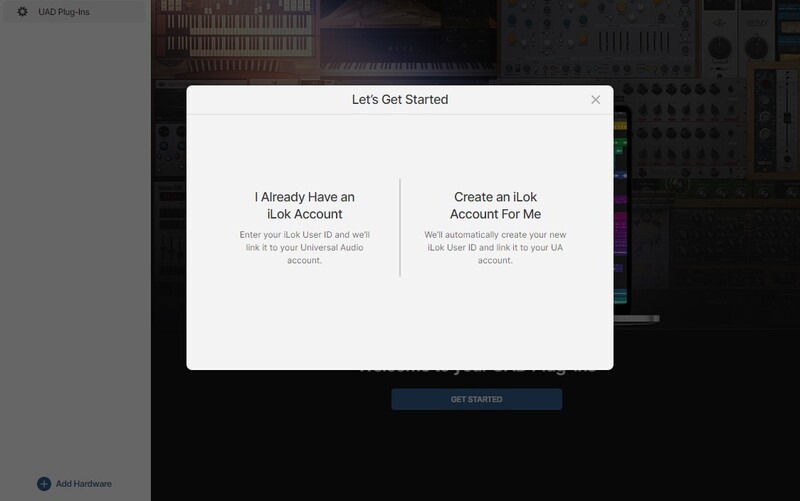
10. iLok 계정 사용자 ID를 입력한 후 '계정 연결'을 클릭하세요.
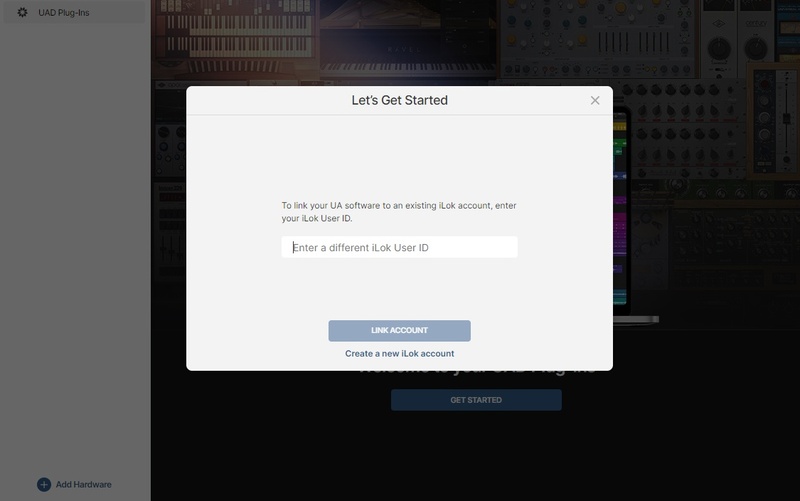 .
.
11. iLok 계정의 비밀번호를 입력하고 '인증'을 클릭합니다.
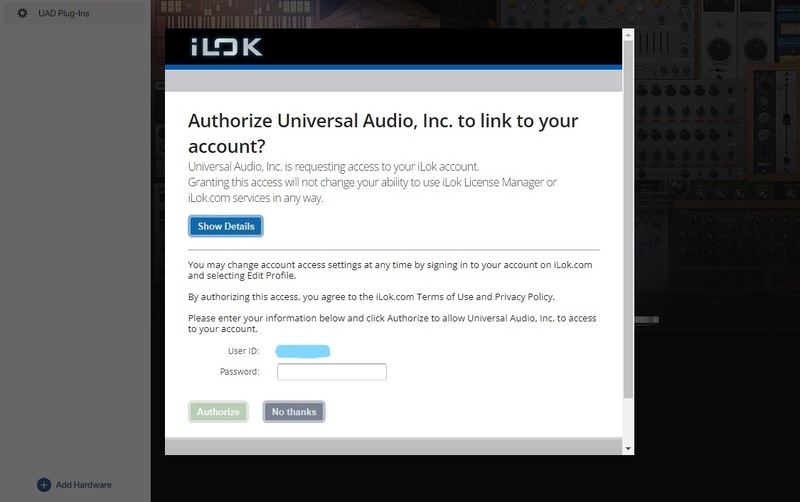
12. 설치하려는 플러그인을 찾으세요 > '다운로드'를 클릭하세요.
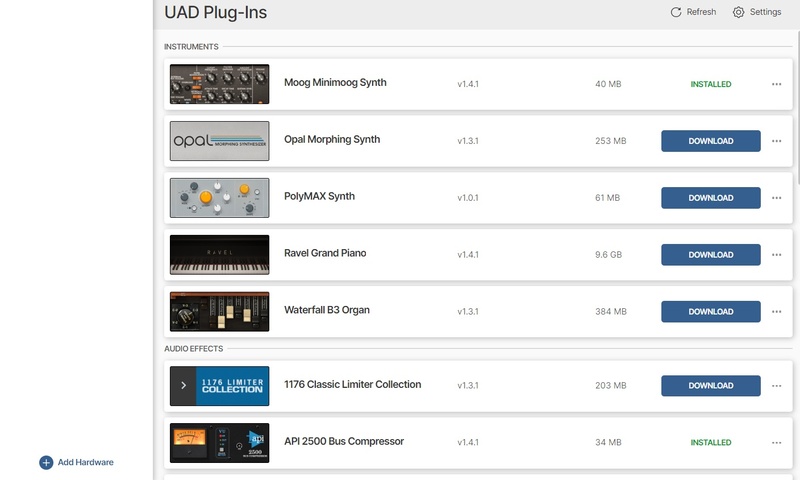
13. 플러그인이 설치되면 DAW를 열고 새로 설치된 플러그인을 엽니다.
이제 소프트웨어가 활성화되어 DAW에서 사용할 준비가 되었습니다!
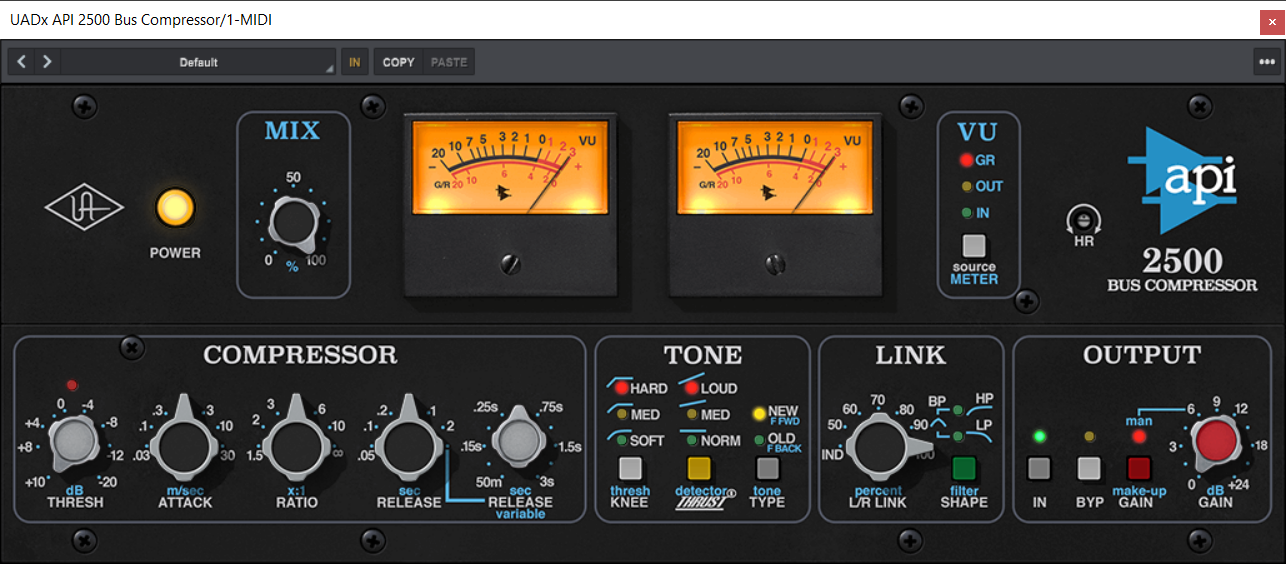
맥 설치
1. 다운로드가 완료되면 UA Connect.dmg 설치 프로그램 파일을 두 번 클릭합니다.
2. UA Connect를 응용 프로그램 폴더로 끌어다 놓습니다.
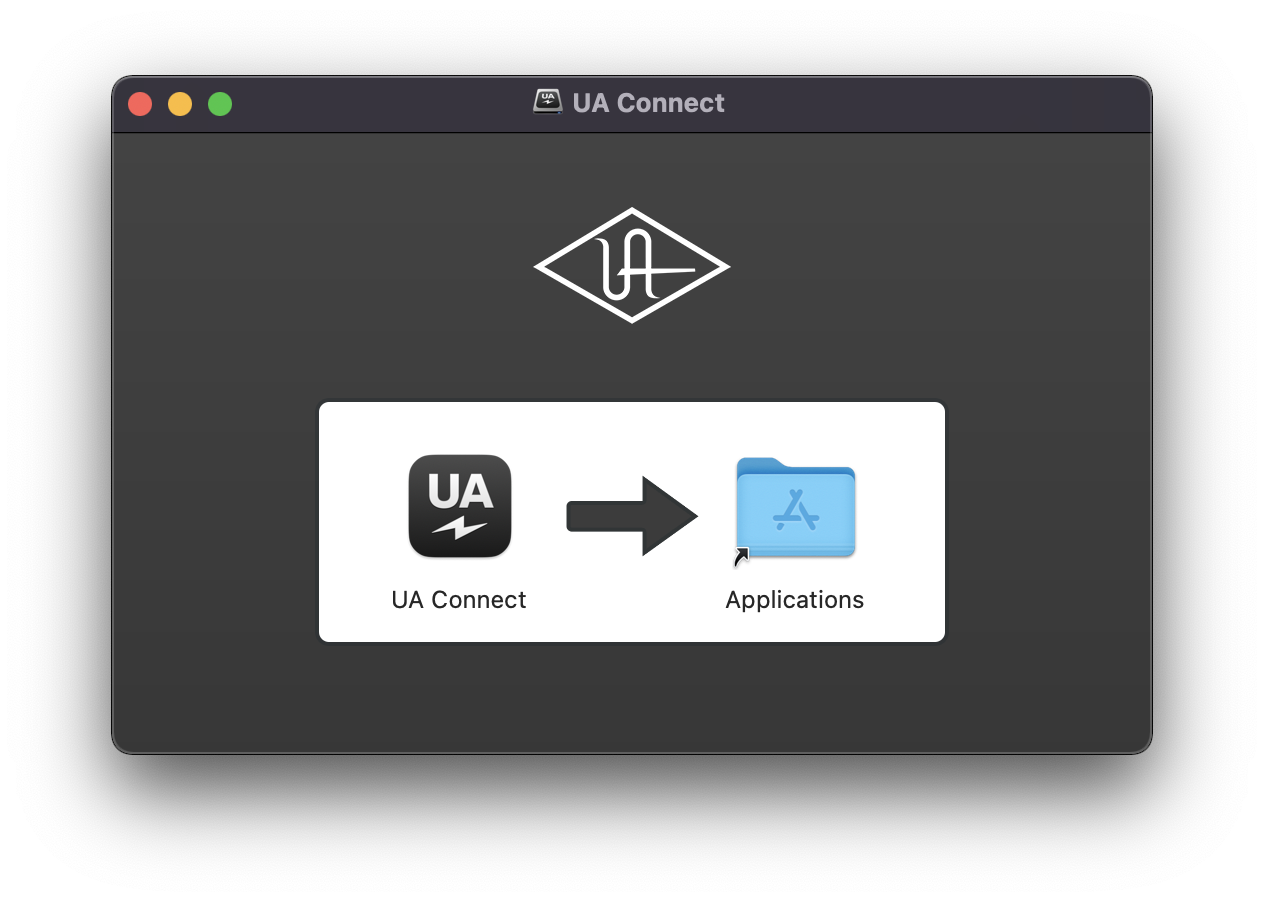
3. UA Connect를 찾아 엽니다. > Universal Audio 계정의 이메일 주소와 비밀번호를 입력합니다.
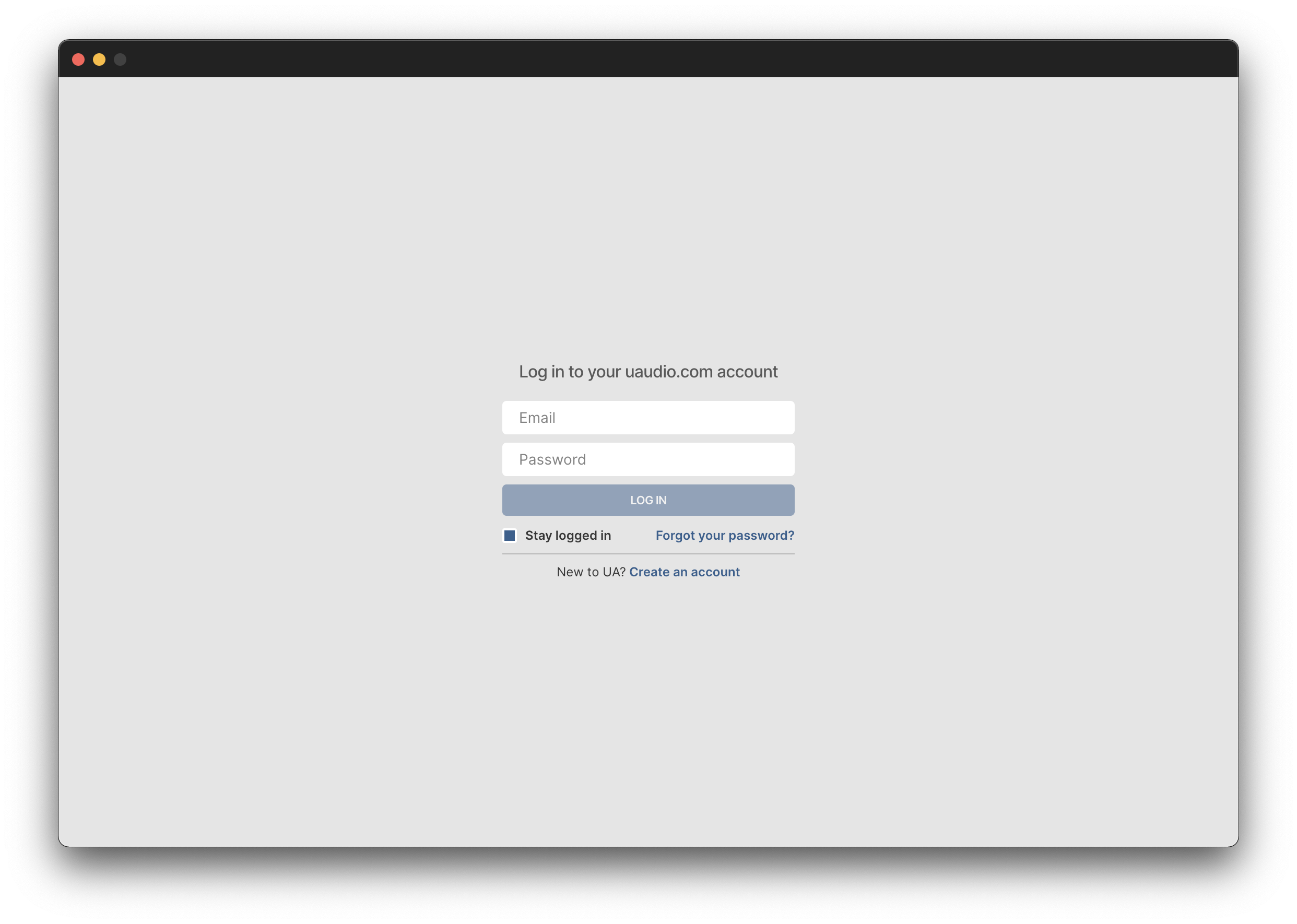
4. '시작하기'를 클릭하세요.
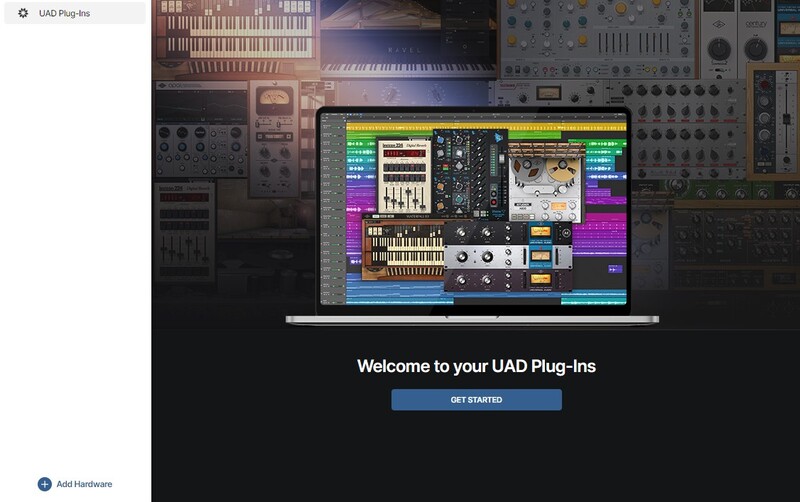
5. 'iLok 계정이 이미 있습니다' 또는 '나를 위해 iLok 계정을 만드세요' 중 자신에게 맞는 옵션을 선택하세요.
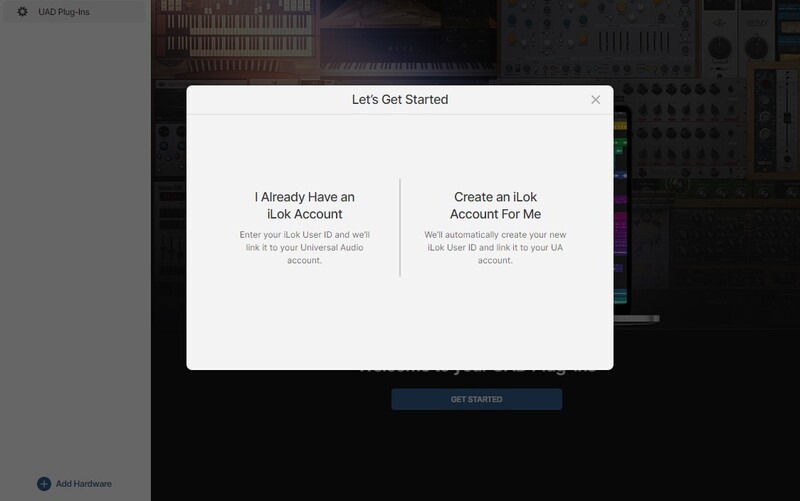
6. iLok 계정 사용자 ID를 입력한 후 '계정 연결'을 클릭하세요.
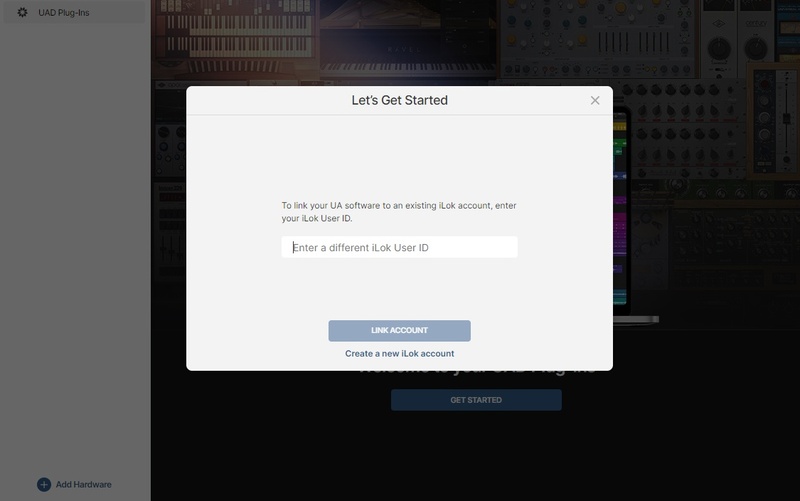 .
.
7. iLok 계정의 비밀번호를 입력하고 '인증'을 클릭합니다.
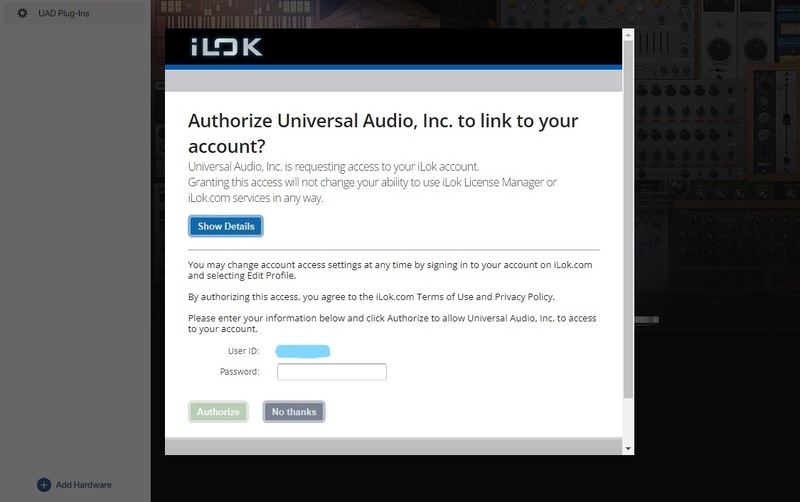
8. 설치하려는 플러그인을 찾습니다. > '다운로드'를 클릭합니다.
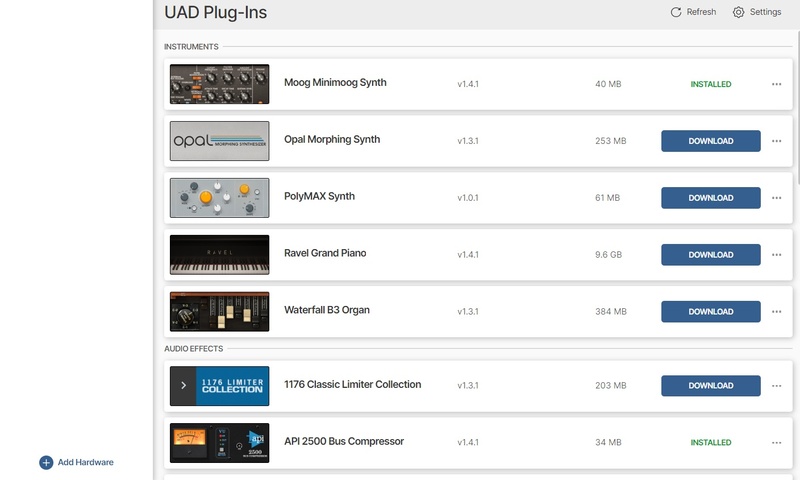
9. 플러그인이 설치되면 DAW를 열고 새로 설치된 플러그인을 엽니다.
이제 소프트웨어가 활성화되어 DAW에서 사용할 준비가 되었습니다!






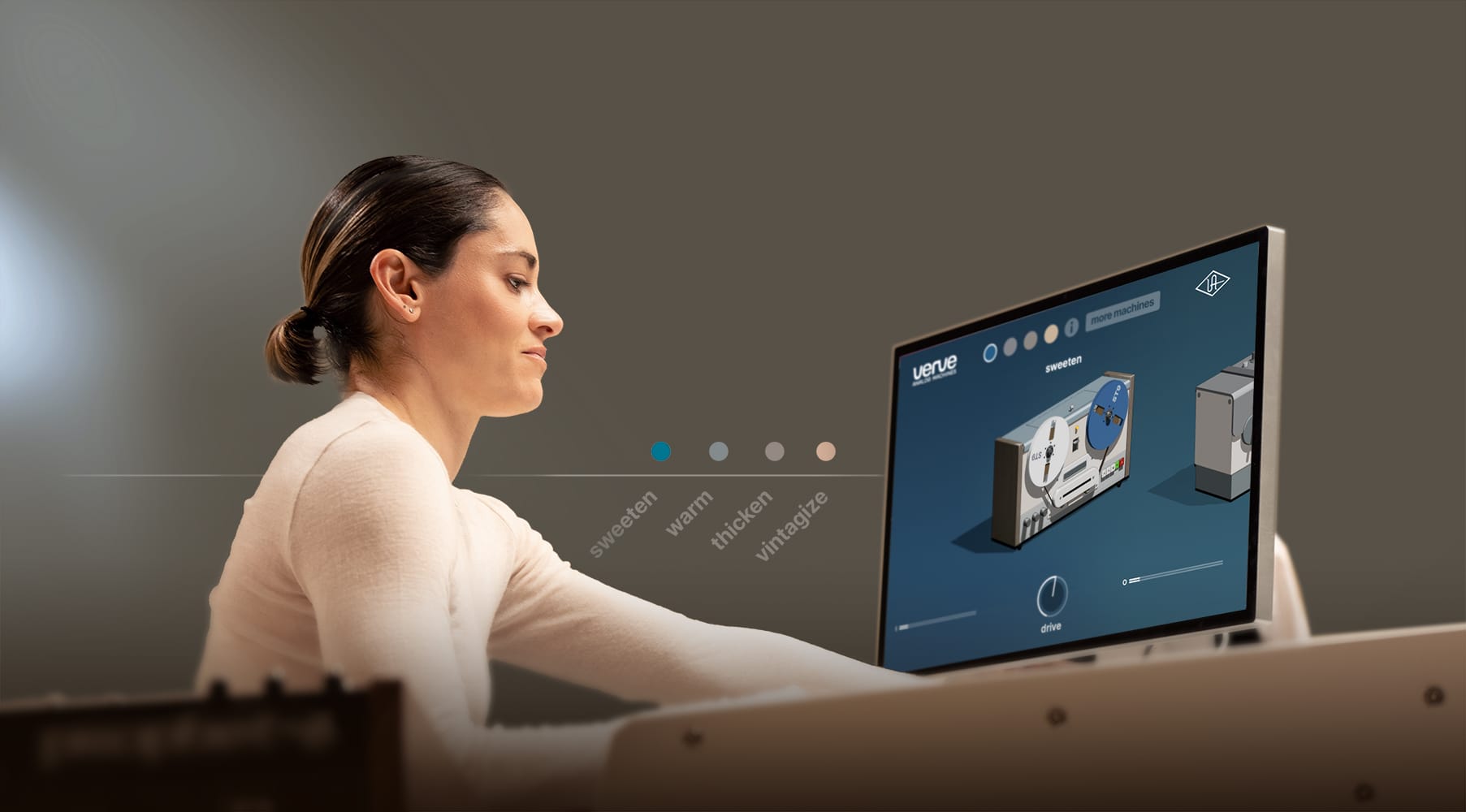


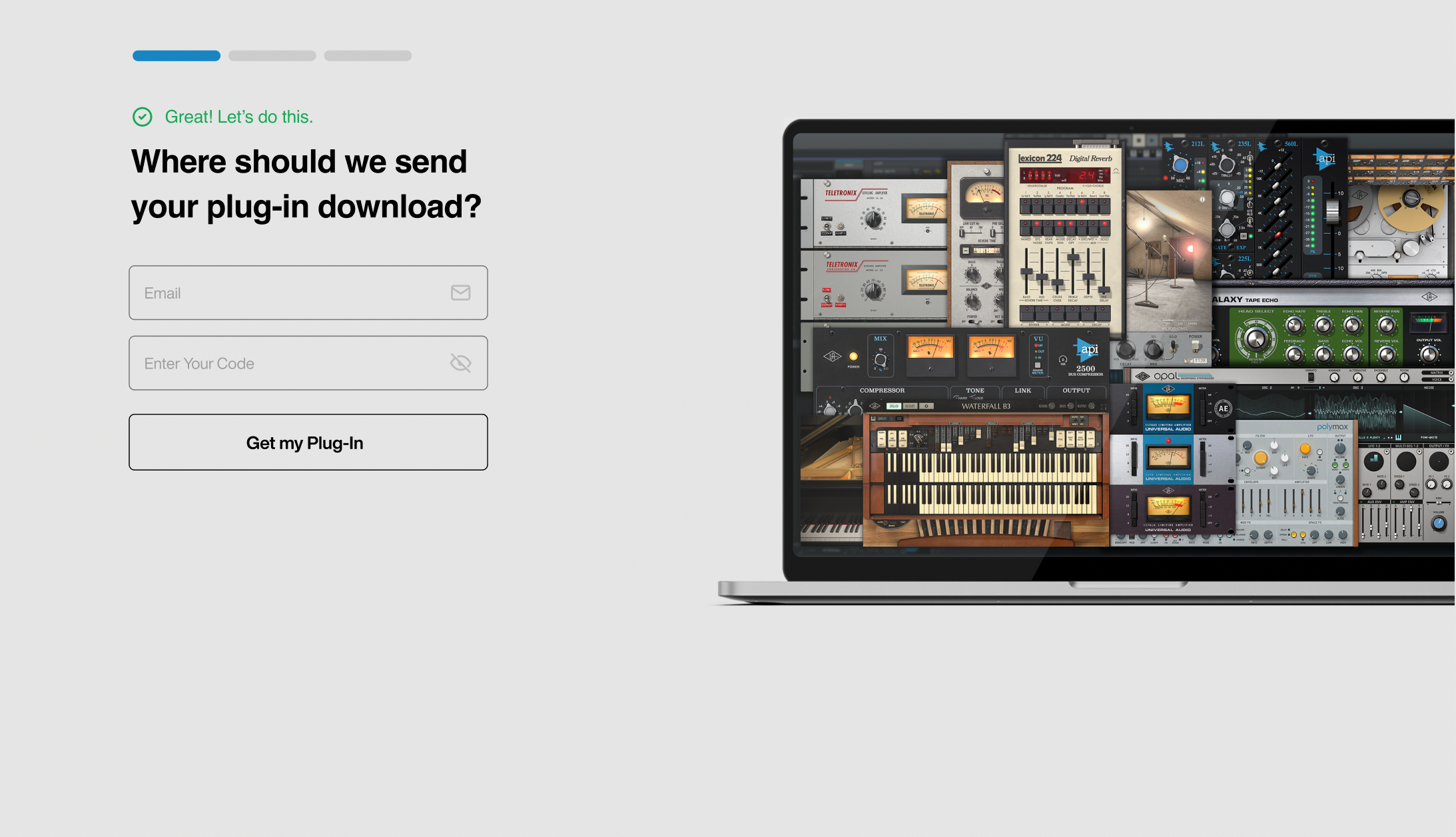
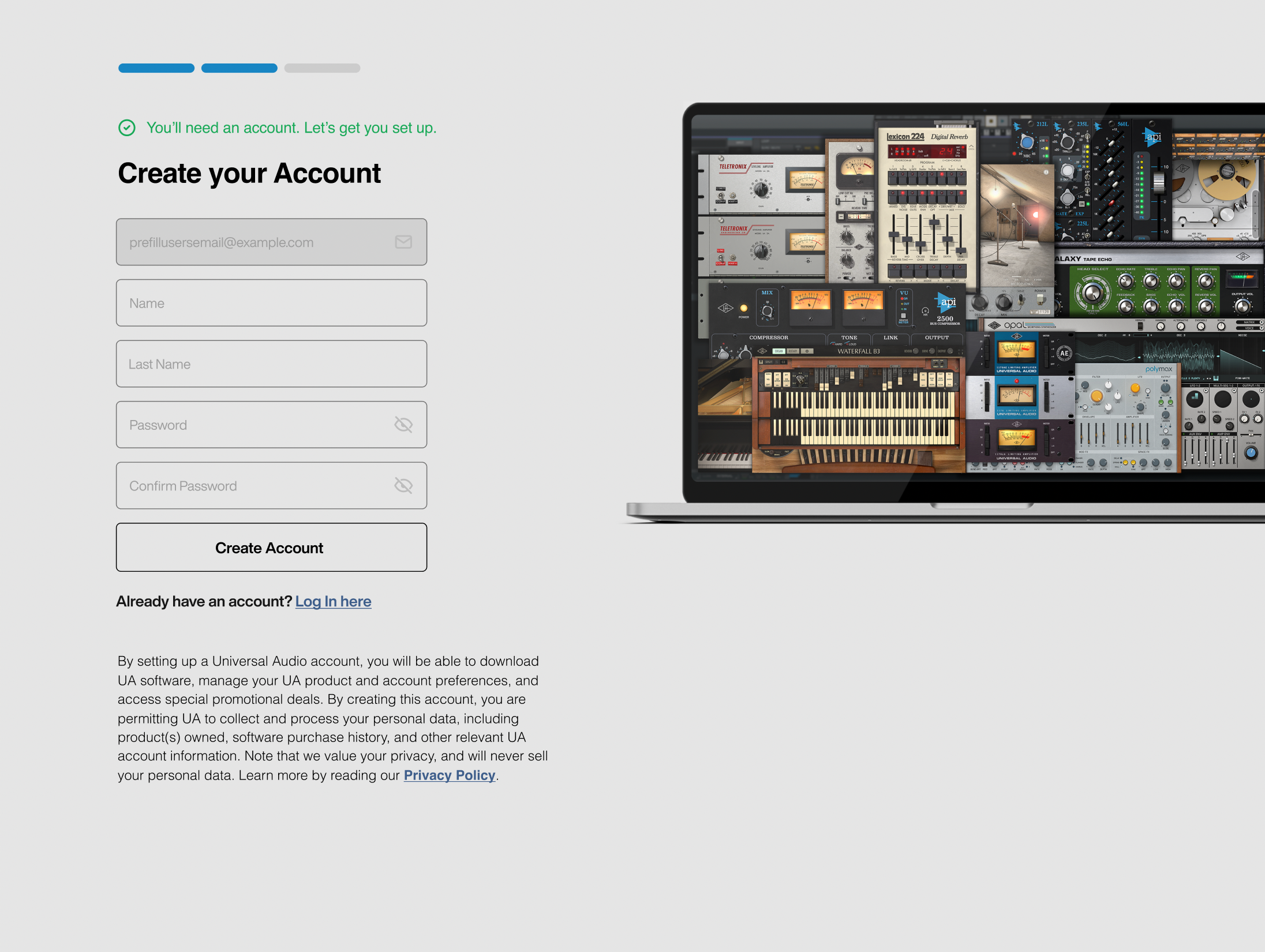
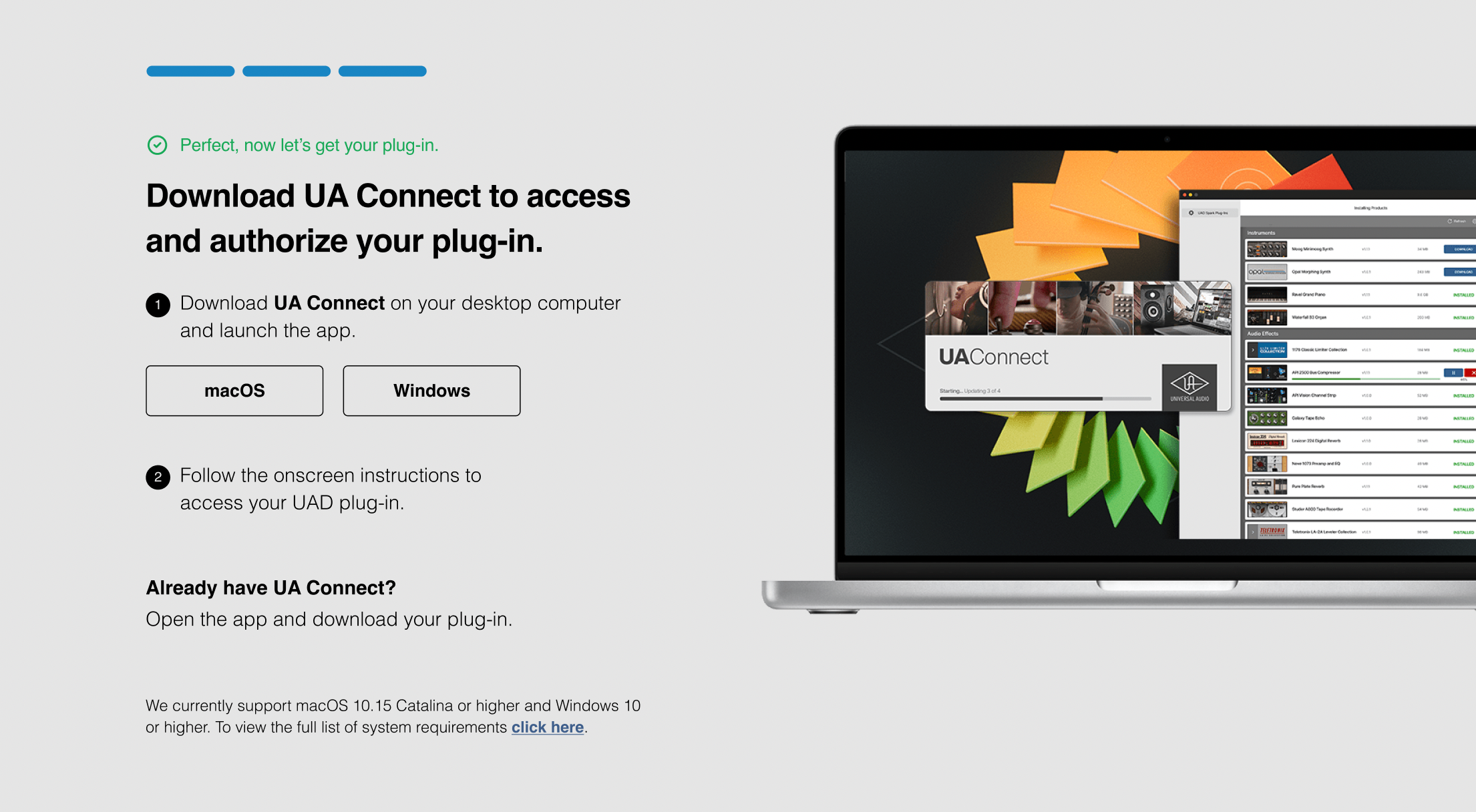

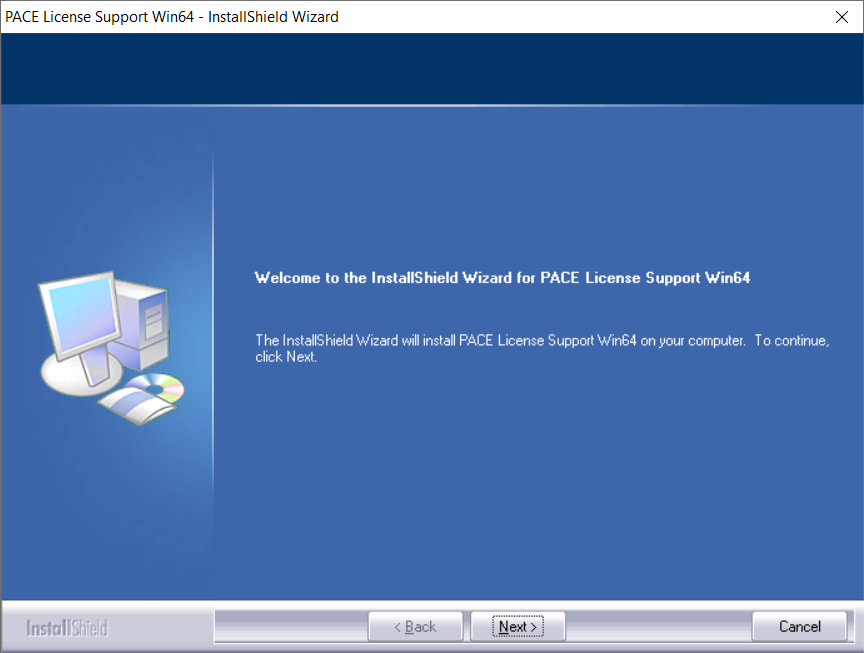
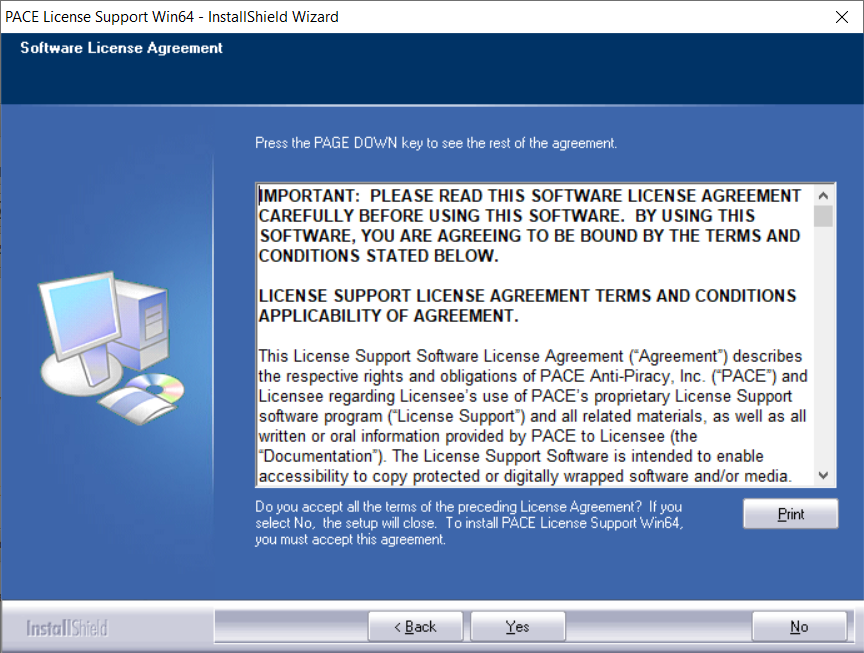
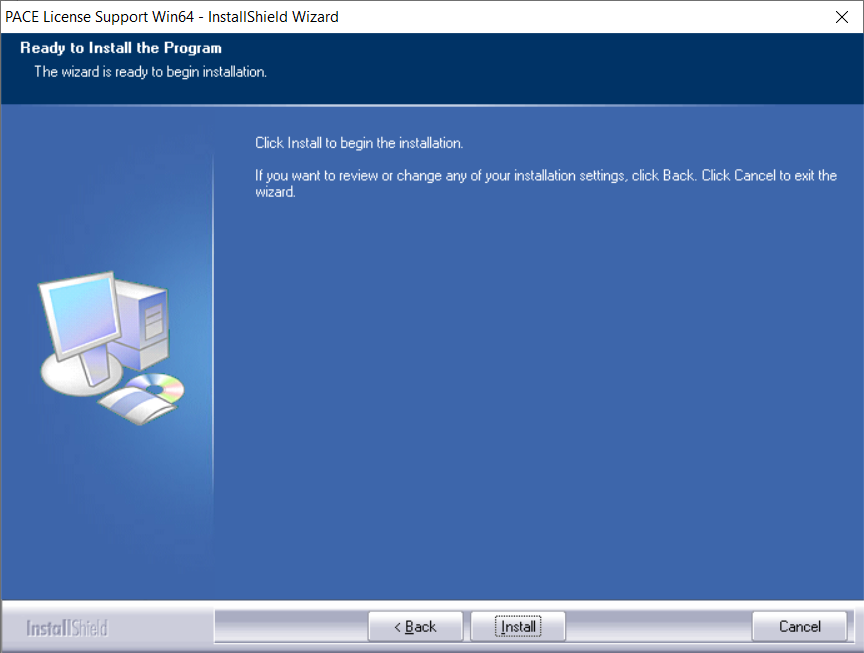
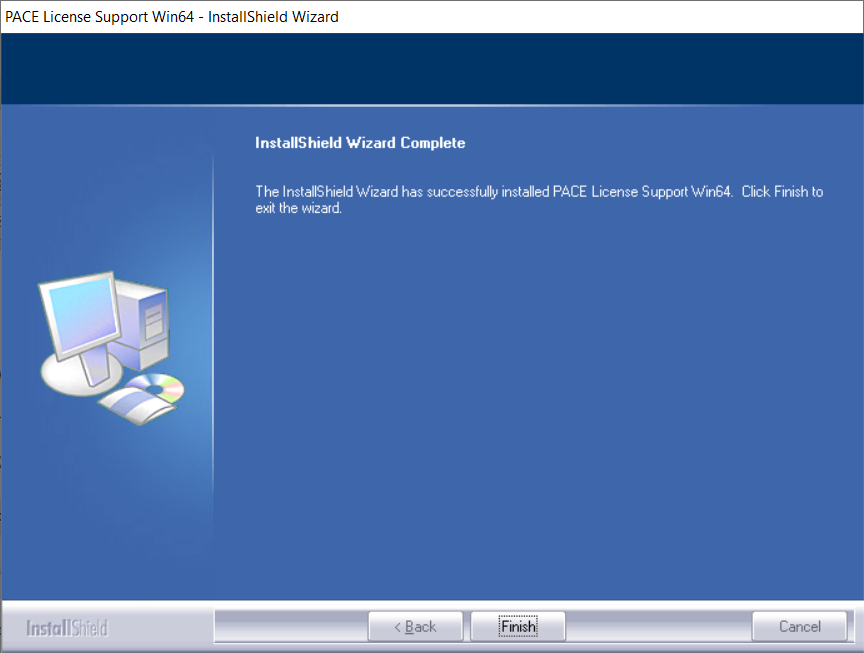
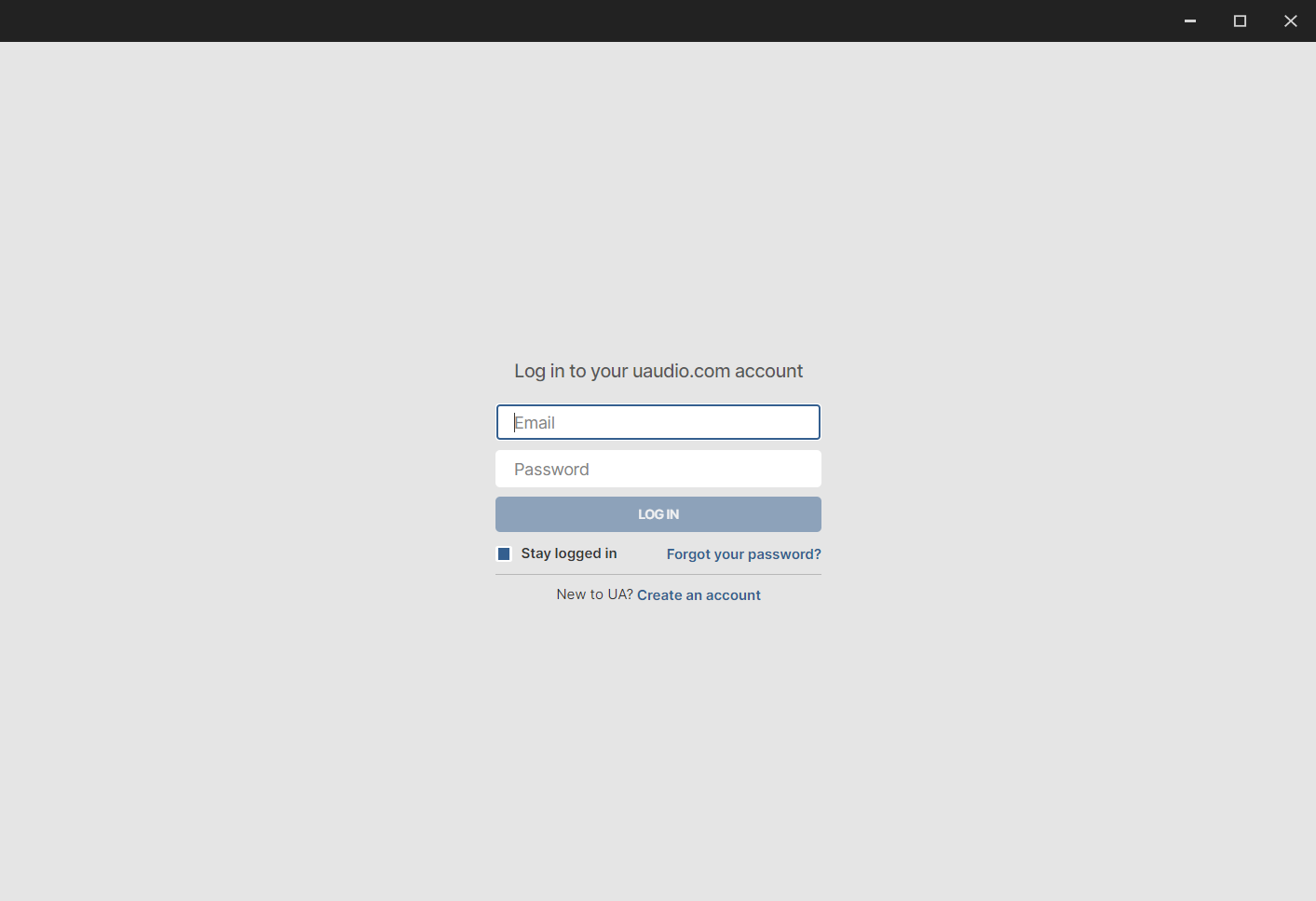
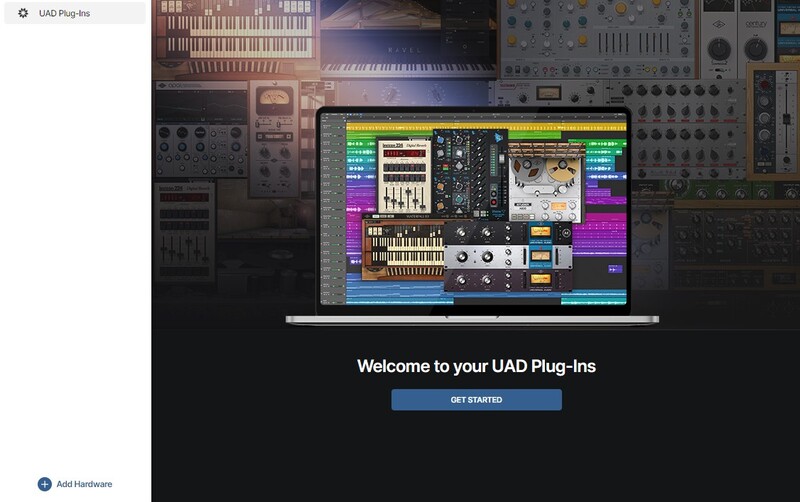
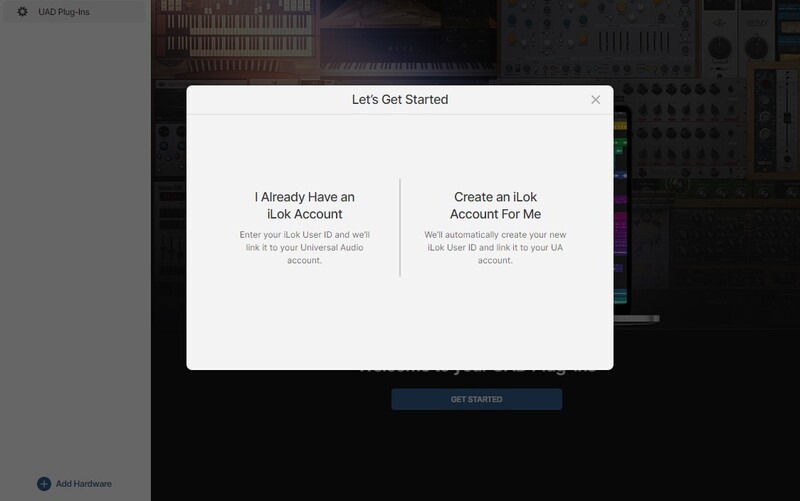
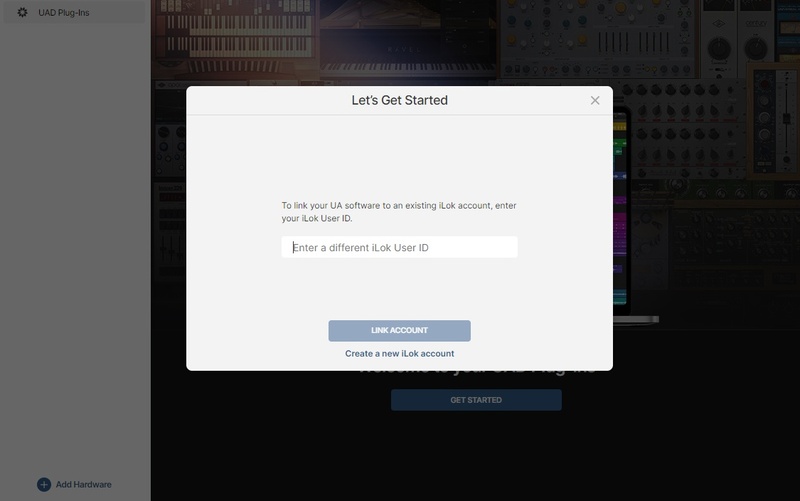 .
.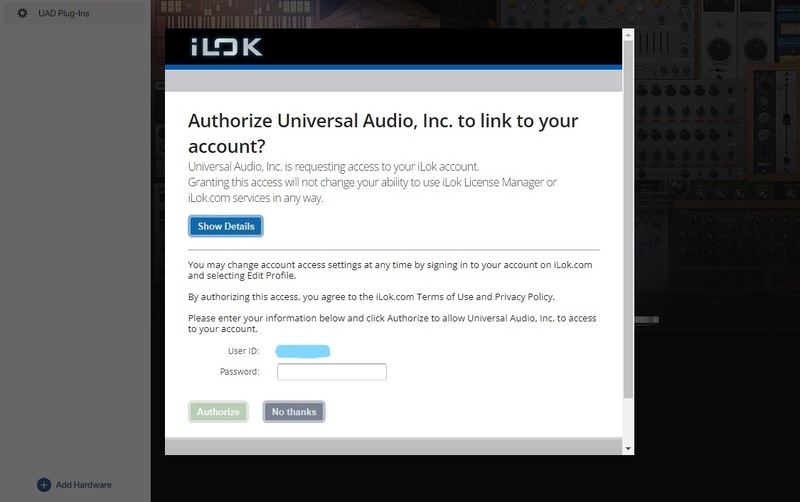
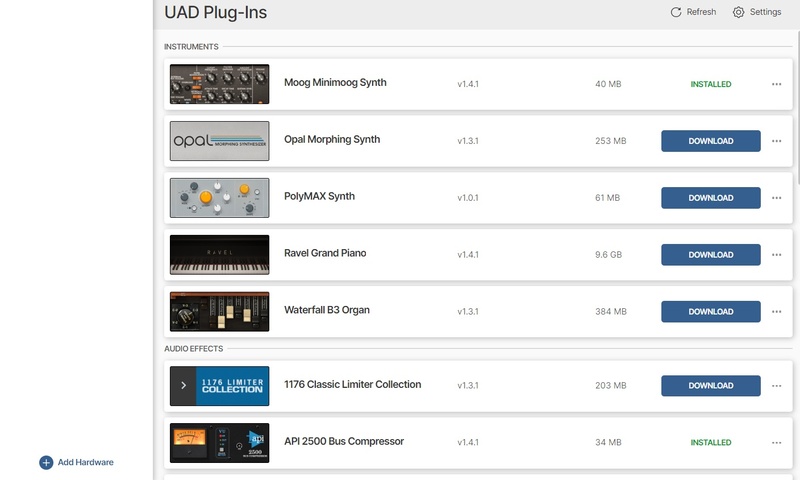
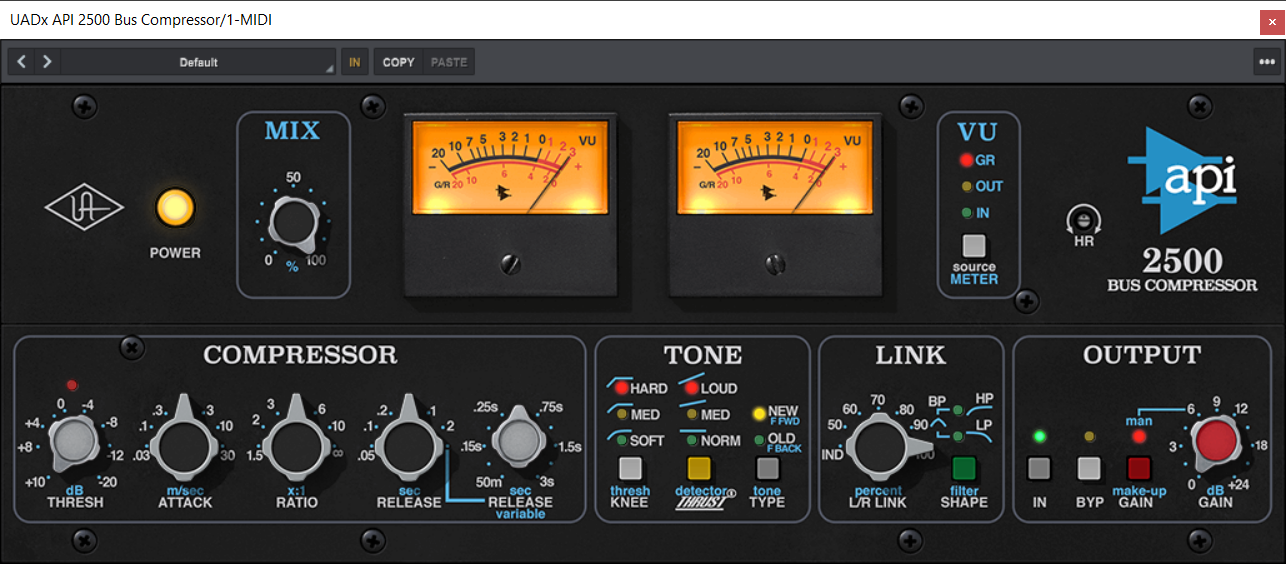
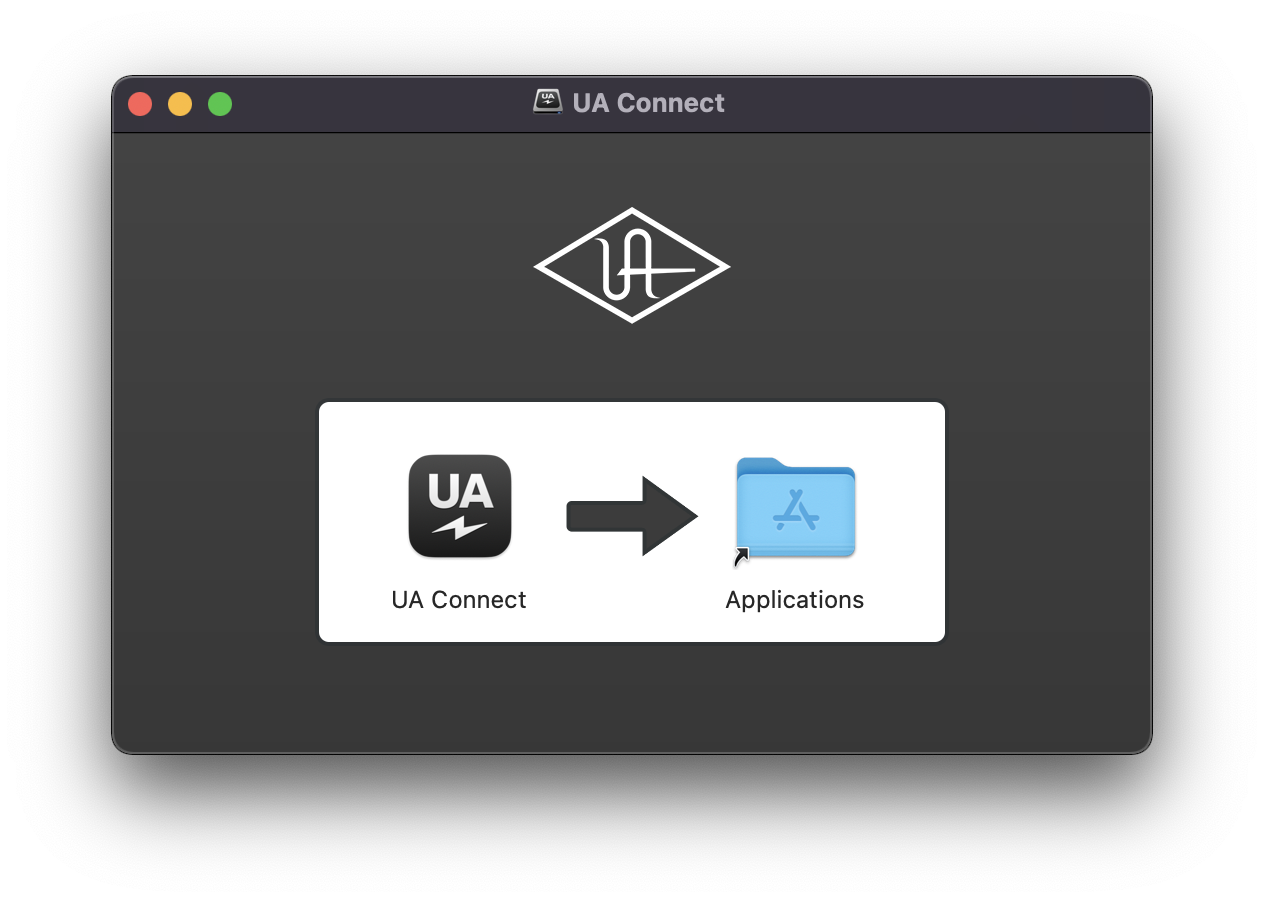
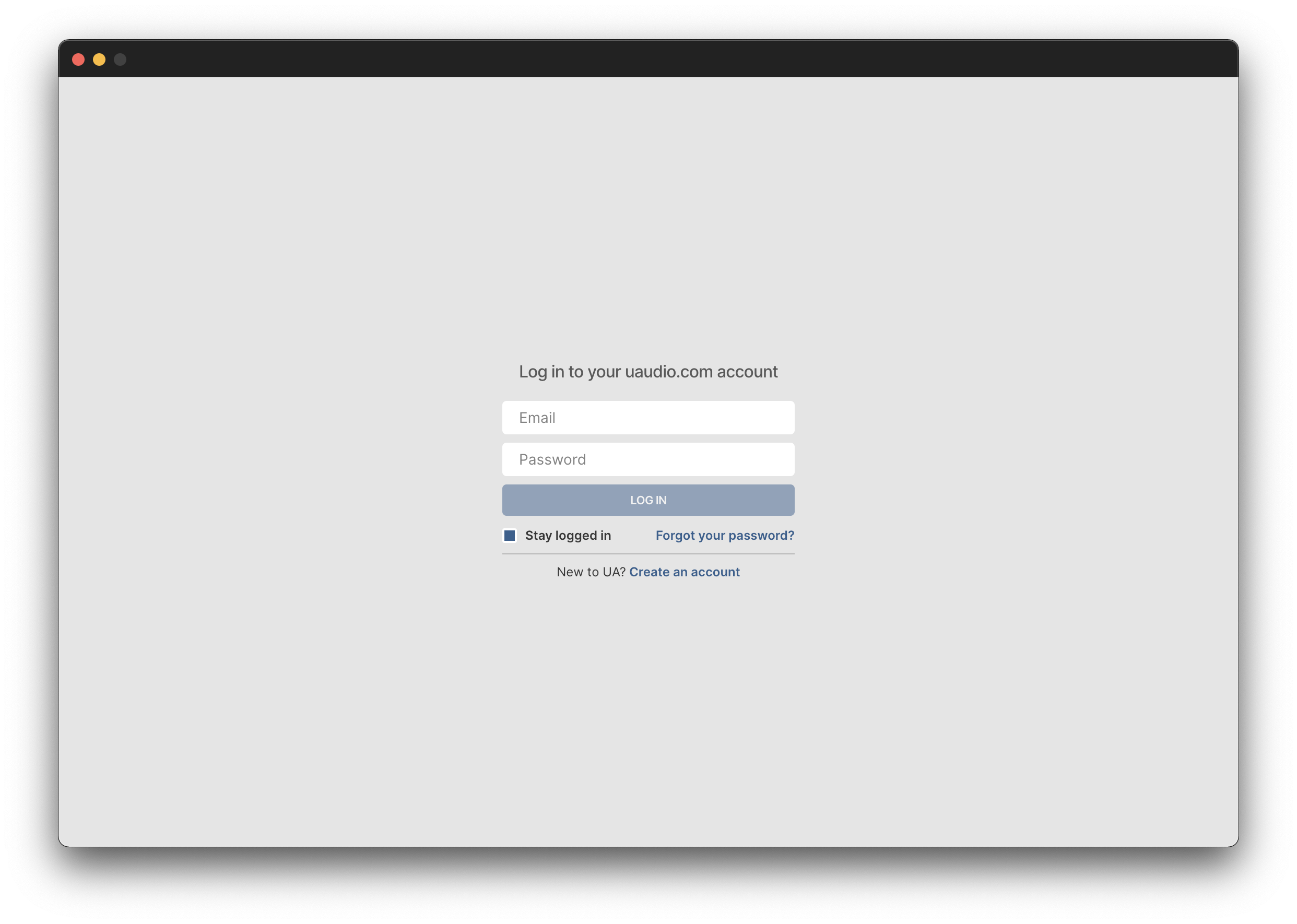

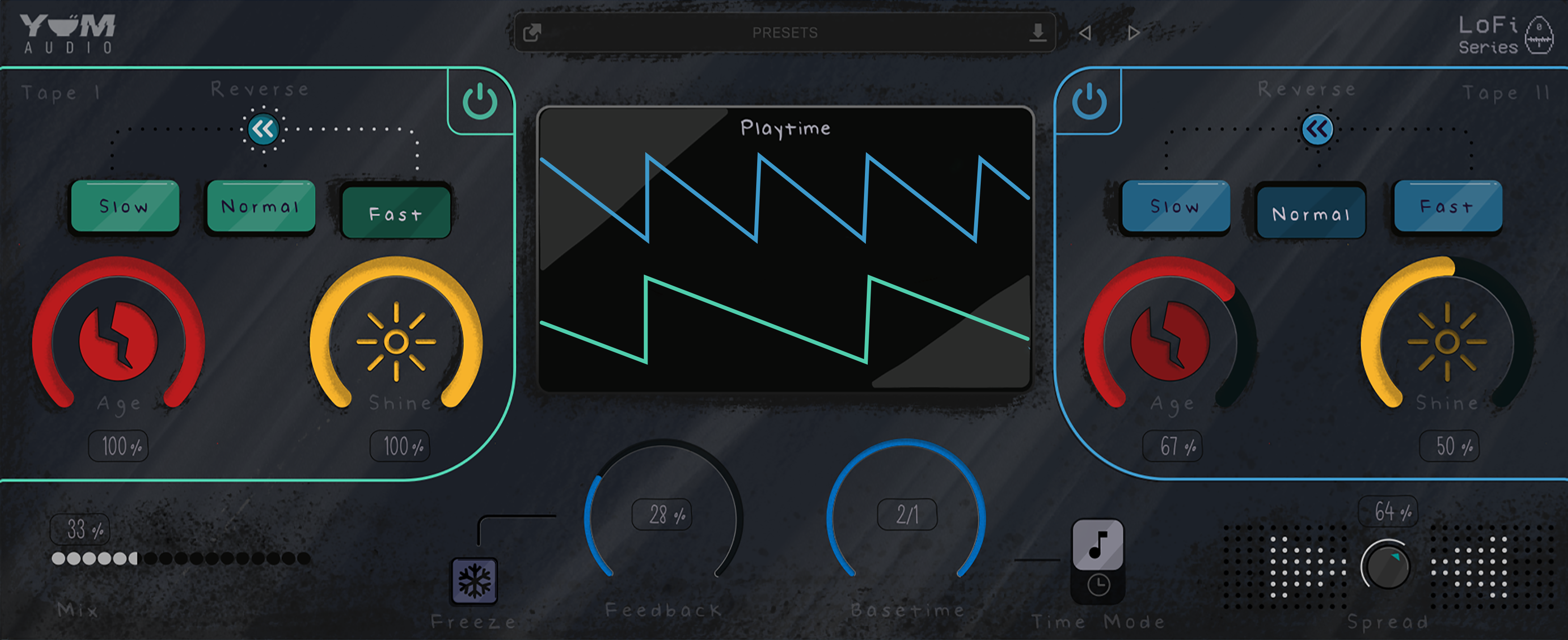

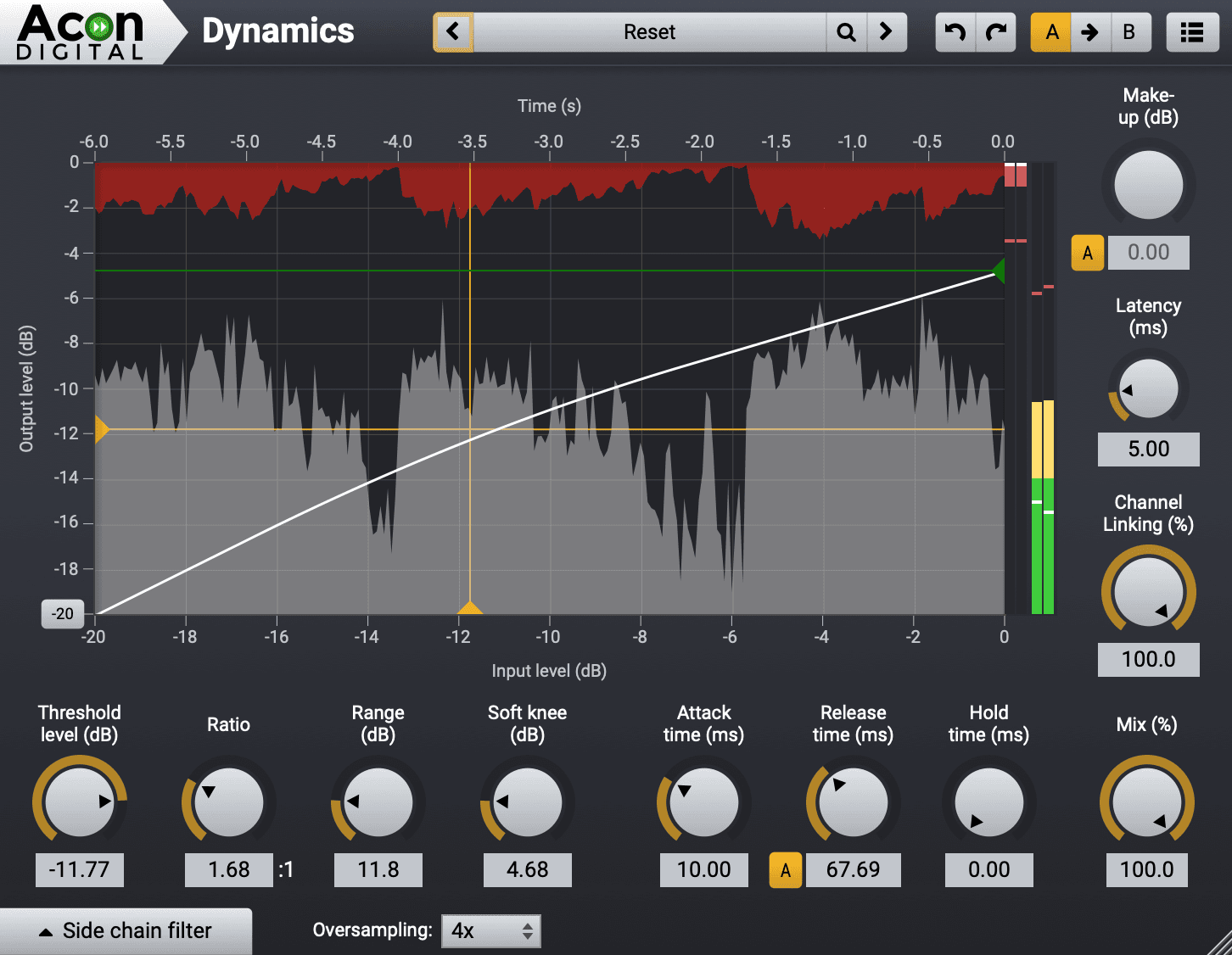
상품평
아직 상품평이 없습니다.